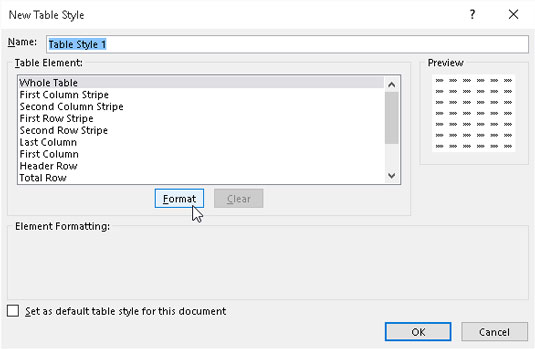Az Excel 2016 lehetővé teszi saját egyéni stílusok létrehozását, amelyeket hozzáadhat a Táblázatstílusok galériához, és használhatja a munkalaptáblázatok formázásához. A létrehozást követően az egyéni táblázatstílus nemcsak a kívánt formázást alkalmazza a munkalaptáblázatokhoz, hanem újra felhasználható bármely, a jövőben létrehozott vagy szerkesztett munkalap adattáblázatán.
Akár a létrehozott egyéni stílusok egyikét is kijelölheti a munkafüzet új alapértelmezett táblázatstílusaként, hogy a rendszer automatikusan alkalmazza, amikor később a Gyorselemzés eszköztár Táblázatok lehetőségével formáz egy adattáblát a munkalapjain.
Egyéni táblázatstílus létrehozásához kövesse az alábbi lépéseket:
Formázza a munkalapon lévő adatokat táblázatként a meglévő stílusok valamelyikével.
A Táblázatok eszköz lap Kontextuális tervezése lapján kattintson a Táblázatstílusok Továbbiak legördülő gombra, majd válassza az Új táblázatstílus lehetőséget a galéria alján.
Megjelenik az itt látható Új táblázatstílus párbeszédpanel.
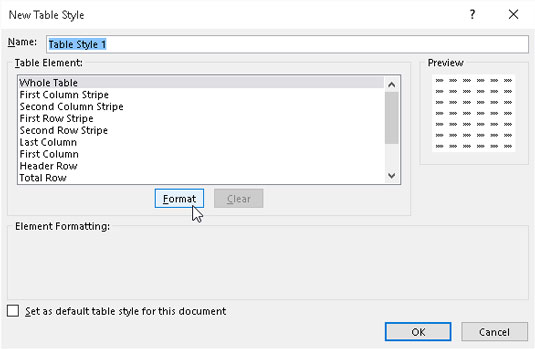
Az Új táblázatstílus párbeszédpanel beállításaival hozzon létre egy új egyéni táblázatstílust, amelyet hozzáadhat a Táblázatstílusok galériához.
Cserélje le az általános táblázatstílusnevet (Table Style 1) egy leíróbb névre a Név szövegmezőben.
Módosítsa az egyes táblázatösszetevőket a Táblázatelemek listában (a teljes táblázattól az utolsó összes celláig) az új egyéni táblázatstílusba belefoglalni kívánt egyéni formázással.
Egy táblázatelem formázásának testreszabásához válassza ki a nevét a Táblázatelem listamezőben. Miután kiválasztotta az elemet, kattintson a Formázás gombra a Cellák formázása párbeszédpanel megnyitásához, ahol módosíthatja az elem betűtípusát és/vagy színét a Betűtípus lapon, a szegély stílusát és/vagy színét a Szegély lapon vagy a kitöltési effektust. és/vagy színezze a Kitöltés fülön.
Ne feledje, hogy egy első vagy második oszlop vagy sorcsík elem testreszabásakor (amely a táblázat oszlopának vagy sorának árnyékolását vagy sávozását szabályozza) amellett, hogy módosítja a sávok kitöltését a Cellák formázása párbeszédpanel Kitöltés lapján, növelheti a sávos oszlopok vagy sorok számát a Csíkméret legördülő lista számának növelésével, amely akkor jelenik meg, ha kiválasztja valamelyik Csík elemet.
Amikor új formázást rendel egy adott táblázatelemhez, az Excel megjeleníti a formázási változás leírását az Új táblázatstílus párbeszédpanel Elem formázása fejléce alatt, mindaddig, amíg az adott táblázatelem kijelölve marad a Táblázatelem listamezőben. Ha új kitöltési színt ad egy adott elemhez, ez a szín megjelenik a párbeszédpanel Előnézet területén, függetlenül attól, hogy melyik összetevő van kiválasztva a Táblázatelem listában.
(Opcionális) Ha azt szeretné, hogy az új egyéni táblázatstílus legyen az alapértelmezett táblázatstílus a munkafüzetben formázott összes adattáblázathoz, jelölje be a Beállítás alapértelmezett táblázatstílusként ehhez a dokumentumhoz jelölőnégyzetet.
Kattintson az OK gombra az új egyéni táblázatstílus beállításainak mentéséhez, és zárja be az Új táblázatstílus párbeszédpanelt.
Amint bezárja az Új táblázatstílus párbeszédpanelt, az imént létrehozott új egyéni táblázatstílus bélyegképe megjelenik a Táblázateszközök betűtípus Tervezés lapján megjelenő csonka Táblázatstílusok galéria legelején. Ezután az újonnan létrehozott stílust alkalmazhatja az aktuálisan kiválasztott adattáblázatra (az új stílus létrehozásához formázott mintatáblázatra), ha erre a bélyegképre kattint. Amikor legközelebb megnyitja a teljes Táblázatstílusok galériát a munkalapokhoz hozzáadott egyéb adattáblázatok formázásához, a létrehozott egyéni stílus bélyegképe megjelenik a galéria legtetején lévő saját egyéni részében.
Ha az egyéni táblázatstílusban módosította az első vagy a második oszlopcsík elem kitöltési formázását, ne felejtse el bejelölni a Sávos sorok jelölőnégyzetet a Táblázatstílusok beállításai szakaszban a Táblázateszközök Tervezés lapon, hogy megjelenjen a táblázatban. formázott adattáblázat. Ugyanígy, ha módosította az első vagy második sor csíkot, be kell jelölnie a Sávos sorok jelölőnégyzetet, hogy megjelenjenek ezek a formátumok.
További módosításhoz, másoláshoz (a beállításainak egy új egyéni stílus alapjául történő felhasználásához), törléséhez vagy egyéni stílus hozzáadásához a Gyorselemzés eszköztárhoz, kattintson jobb gombbal a miniatűr képére a Táblázatstílusok galériában, majd válassza ki a A helyi menü módosítása, másolása, törlése vagy galéria hozzáadása a gyorselérési eszköztárhoz lehetőséget.